Sao lưu hệ thống là một phần quan trọng trong việc giữ an toàn cho dữ liệu của bạn.Đối với các hệ thống Linux, có nhiều tiện ích sao lưu khác nhau có thể giúp bạn dễ dàng sao lưu dữ liệu của mình một cách thường xuyên.Bạn có thể xem 5 công cụ sao lưu hệ thống hàng đầu của chúng tôi dành cho máy tính để bàn và máy tính xách tay Linux.Trong bài viết này, chúng tôi sẽ giới thiệuCác bước sao lưu PC Linux của bạn bằng BackInTime.
BackInTime là một công cụ sao lưu hệ thống mã nguồn mở cơ bản cho nền tảng Linux giúp dễ dàng tạo các bản sao lưu của máy tính Linux.
Nội dung
Cài đặt thời gian trả hàng
BackInTime không phải là ứng dụng mặc định trên các bản phân phối Linux.Vì vậy chúng ta cần cài đặt thủ công để thực hiện thao tác mở terminal này và tuân theo hệ điều hành bạn đang sử dụng.
Cài đặt BackIn time trên Ubuntu
Khởi chạy Thiết bị đầu cuối từ Ứng dụng.và chạy lệnh sau để cài đặt kho lưu trữ PPA của tiện ích.
sudo add-apt-repository ppa : bit-team / ổn định
Thực hiện cập nhật.
sudo apt-get update
Cuối cùng cài đặt Back-In-Time
sudo apt-get cài đặt backintime-gnome
Đó là nó!Bạn có thể khởi chạy tiện ích từ Ứng dụng
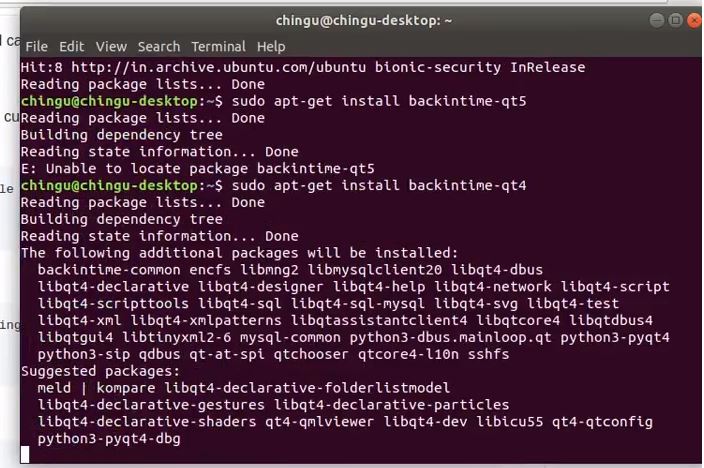
Nếu bạn sử dụng Fedora Linux và cần cài đặt ứng dụng sao lưu BackInTime?Nếu vậy, hãy bắt đầu một phiên đầu cuối và nhập lệnh DNF
sudo dnf cài đặt backintime-qt4
Nếu bạn muốn cài đặt nó trên OpenSUSE, hãy sử dụng lệnh Zypper sau trong cửa sổ dòng lệnh.
sudo zypper cài đặt backintime-qt4
Trên Debian Linux, các ứng dụng có thể được cài đặt trực tiếp từ các kho lưu trữ chính thức.
sudo apt-get cài đặt backintime-qt4
Sử dụng và cấu hình BackIn Time
Khi bạn mở ứng dụng lần đầu tiên, bạn sẽ thấy lời nhắc "Chưa định cấu hình thời gian sao lưu.Bạn có muốn khôi phục lại cấu hình trước đó không? " Nhấp vào Không.Sau đó, trong cửa sổ chính, tìm "Nơi lưu ảnh chụp nhanh" và nhấp vào nút duyệt bên cạnh nó
Điều hướng đến thư mục Trang chủ của bạn.Sau đó, nhấp vào Mới và tạo một thư mục có tên là Ảnh chụp nhanh.
Sử dụng trình duyệt tệp, chọn thư mục "ảnh chụp nhanh" mới sẽ được ứng dụng sử dụng.
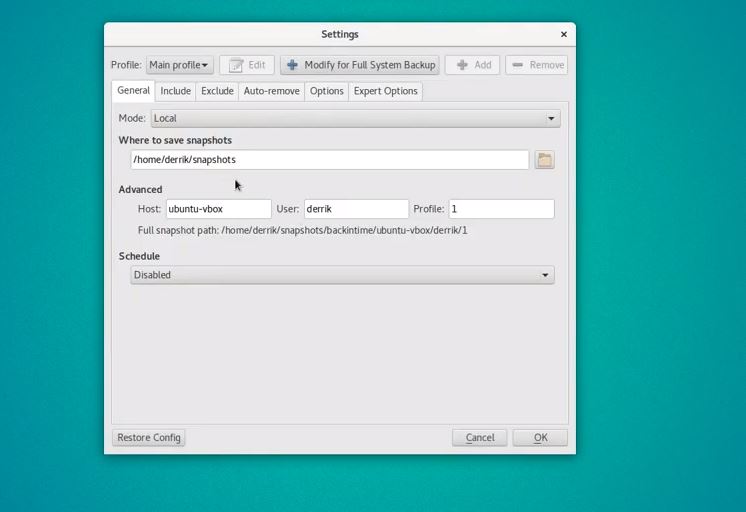
Sau khi thiết lập thư mục sao lưu, hãy quay lại giao diện người dùng của ứng dụng và tìm "Bao gồm tab.Sau đó, nhấp vào nút "Thêm thư mục" và thêm / home / tên người dùng làm thư mục để sao lưu.
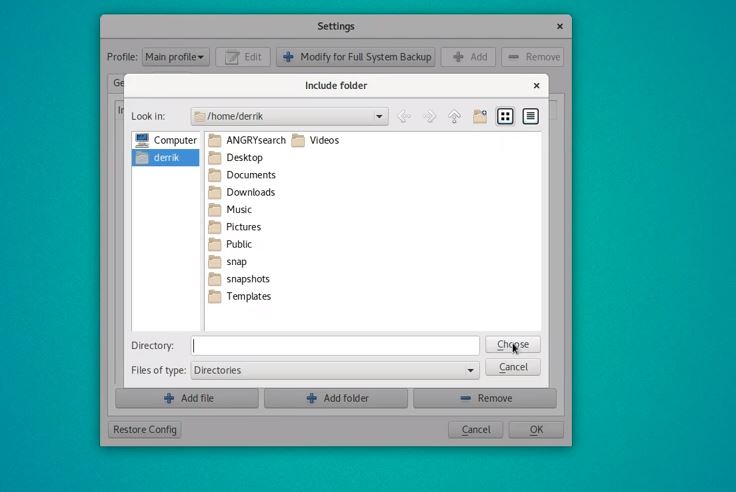
Bây giờ chọn tab "Loại trừ", tại đây chọn "Thêm Thư mục" và thêm thư mục "ảnh chụp nhanh" mà chúng ta đã tạo trước đó để lưu ảnh chụp nhanh.
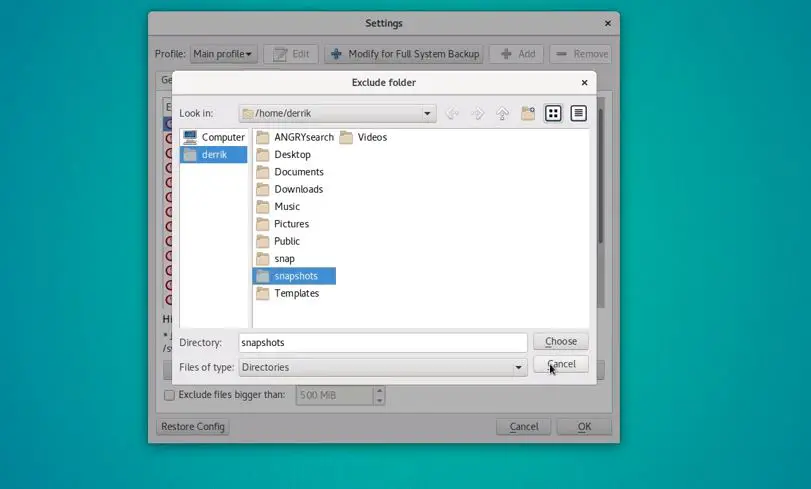
Back In Time cũng cho phép bạn định cấu hình khi nào các bản sao lưu tự động bị xóa.Nhấp vào "OK" khi hoàn tất để lưu cấu hình.

Tạo bản sao lưu với BackInTime
Tạo bản sao lưu với BackInTime dễ dàng như mở ứng dụng.
Trong giao diện người dùng của ứng dụng, tìm menu Ảnh chụp nhanh ở đầu cửa sổ và nhấp vào đó.Sau đó chọn "Chụp ảnh nhanh" để tạo một bản sao lưu mới.
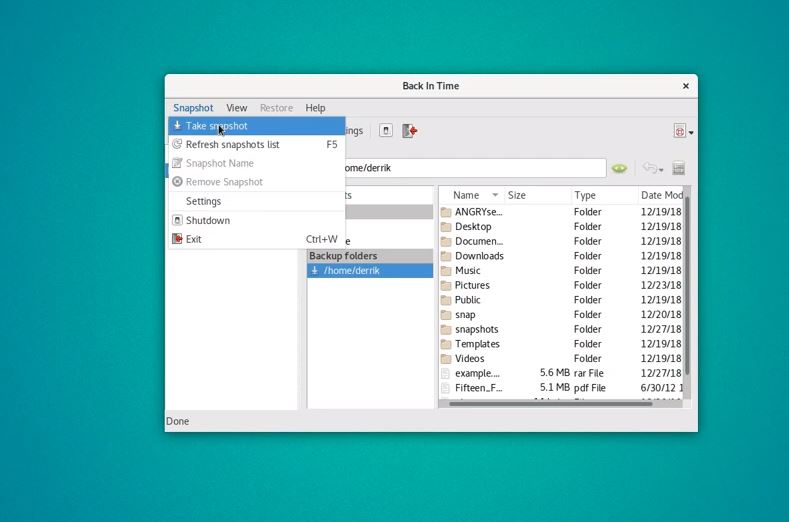
Nếu bạn đang tìm cách khôi phục một bản sao lưu cũ, bạn có thể thực hiện việc này một cách dễ dàng bằng cách chọn "Khôi phục" và sau đó khôi phục về/ home / tên người dùng /.
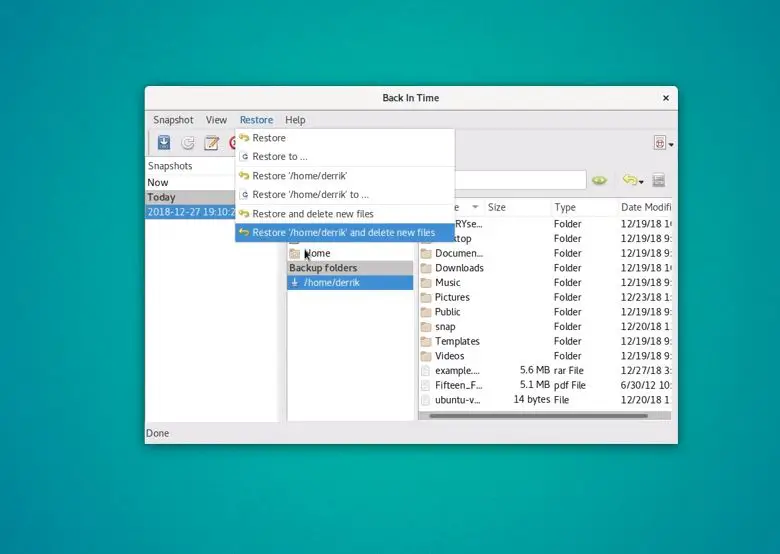
Vậy là xong, mong bài viết này giúp íchSử dụng tiện ích BackIn TimeSao lưu và khôi phục PC Linux của bạn.

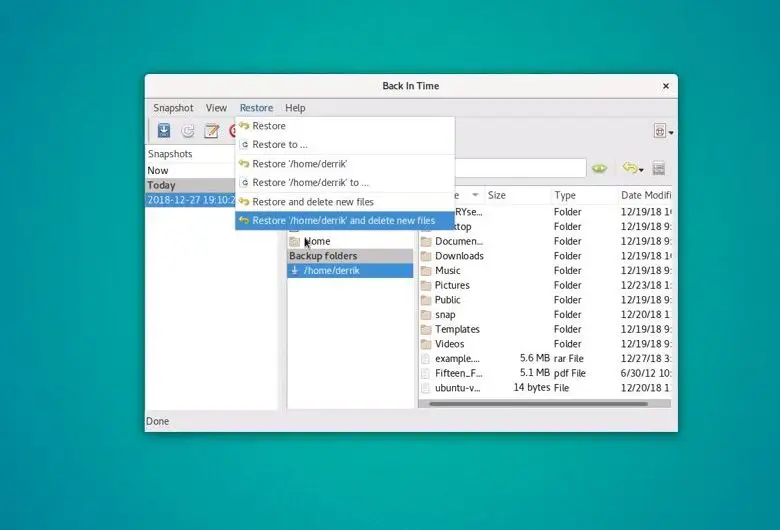
![Làm thế nào để cấu hình IPTables trong Linux? [Hướng dẫn từng bước 2021]](https://oktechmasters.org/wp-content/uploads/2021/09/24785-configure-iptables-in-Linux.jpg)


